Introduction au bouton NOVO - ideapad
Introduction au bouton NOVO - ideapad
Introduction au bouton NOVO - ideapad
Symptôme
Cet article répond aux questions suivantes : où se trouve le bouton Novo, qu'est-ce que le bouton NOVO et que pouvez-vous faire avec ce bouton.
Marques Applicables
ideapad
Solution
Où se trouve le bouton NOVO ?
Le bouton Novo est soit un petit bouton, soit un trou de réinitialisation avec une icône de flèche vers l'arrière à côté, ressemblant à un U à l'envers  .
.
Le bouton Novo est généralement situé sur le côté ou près du bouton d'alimentation de l'appareil. Pour appuyer sur le bouton, utilisez la pointe d'un trombone déplié (ou un objet similaire avec une pointe aigüe) et appuyez doucement sur le bouton Novo.
Sur certains modèles, le bouton se trouve sur le côté droit ou gauche de l'ordinateur portable.
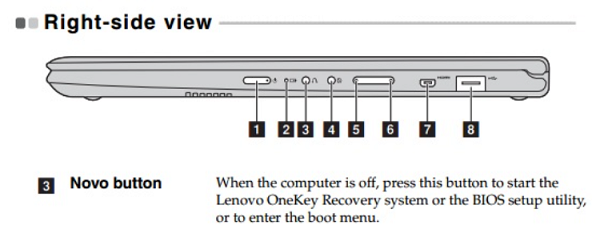
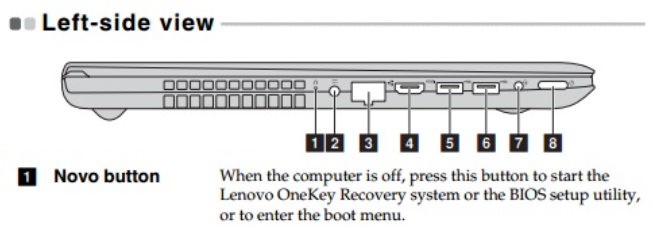
Remarque : Le bouton Novo peut être situé à différents endroits selon les modèles. Si vous ne parvenez pas à trouver le bouton avec les informations précédentes, consultez le Guide de l'utilisateur pour une référence détaillée. Veuillez vous rendre sur Lenovo le site officiel de support, et recherchez le guide de l'utilisateur de votre modèle.
Qu'est-ce que le bouton NOVO ?
Le bouton Novo est accompagné de Lenovo Onekey recovery logiciel. Cela vous permet d'entrer dans Lenovo Onekey recovery si le PC ne démarre pas normalement. Sous le Menu du Bouton Novo, il existe des options pour effectuer une récupération système, entrer dans le BIOS, ou configurer le menu de démarrage. Le menu des boutons varie en fonction des différentes versions logicielles. Référez-vous à l'image suivante pour plus de détails.
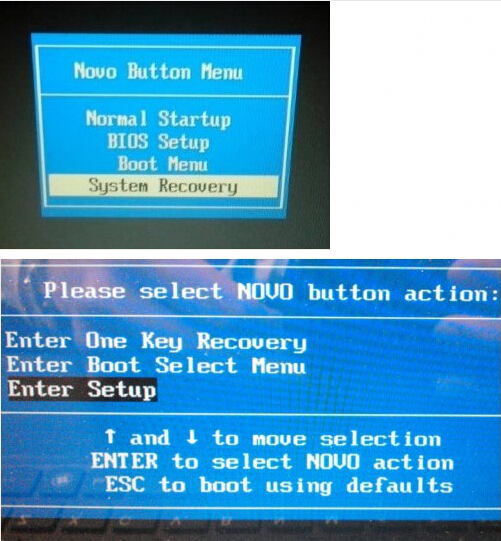
Fig.1
Que puis-je faire avec le bouton NOVO ?
Dans Windows, le bouton peut être utilisé pour démarrer Lenovo OneKey Recovery. Utilisez la pointe d'un trombone déplié (ou un objet similaire avec une pointe aigüe) pour appuyer doucement sur le bouton Novo avec le U à l'envers ou double-cliquez sur l'icône OneKey Recovery. Si Windows ne démarre pas, appuyez sur le bouton Novo en état d'arrêt, et utilisez Récupération Système ou Récupération One Key. Vous pouvez également effectuer un démarrage normal, entrer dans le BIOS, ou configurer le menu de démarrage. Le menu des boutons variera en fonction des différentes versions logicielles.
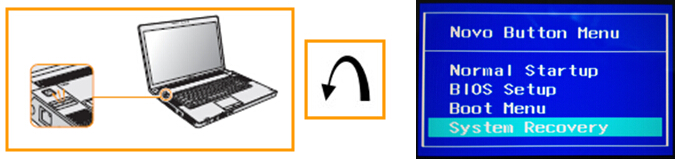
Fig.2
Circonstances potentielles où l'utilisation du bouton Novo peut être nécessaire :
- Blocage ou gel du système
- Système d'exploitation corrompu
- Driver ou conflit logiciel
- Problèmes matériels persistants
- Lorsque vous devez entrer dans BIOS/UEFI ou accéder aux options de démarrage avancées, telles que le Mode sans échec ou la Restauration du système
Pour en savoir plus sur Lenovo OneKey Recovery, consultez les éléments suivants : Sujets Populaires : Lenovo OneKey Recovery (OKR).
Pour les tout-en-un Lenovo, il n'y a pas de bouton NOVO. Pour exécuter Lenovo Onekey Rescue, choisissez l'une des options suivantes :
- Appuyez et relâchez plusieurs fois la touche F2 après avoir allumé l'ordinateur jusqu'à entrer dans le Lenovo Système de Récupération, puis sélectionnez OneKey Recovery.
- Logiciel de récupération système dans le module Windows.
Pour Miix tablets, il n'y a pas de bouton Novo :
Pour récupérer le système, cliquez ici.
Articles Connexes
Vos commentaires aident à améliorer l’expérience globale

